mac常用快捷键
- 格式:pdf
- 大小:67.86 KB
- 文档页数:4

command键即苹果键,也有人称为花键。
ctrl即control键。
escape即键盘左上角的esc键。
space空格键。
一、开机时按下……滑鼠按键弹出抽取式媒介(2.4f1版以前的Boot ROM可能不包括退出CD 片)Option键在配备「New World」韧体系统的机种上叫出「Open Firmware」开机系统选择功能。
苹果键+Option键按住这两个键,直到电脑发出二次声响,就会改以Mac OS 9开机。
苹果键+x(有时只按住x键)如果Mac OS 9和Mac OS X在同一个开机用的硬碟区段(partition)上,按这个键会强迫以OS X开机。
苹果键+Option+shift+delete 跳过原定的启动磁碟,改以外接磁碟(或光碟机)开机。
这个按键的主要作用,其实是强迫电脑不要从预设的启动磁碟读入系统档案,所以会产生从其他磁碟开机的「副作用」。
如果您的Mac 是配备SCSI介面的机种,它会从编号(ID)最高的磁碟机往下搜寻,直到找出可以开机的磁碟区段为止。
至於在配备IDE介面的机种上则不确定它的搜寻顺序。
苹果键+Option+shift+delete+# 从指定ID的SCSI磁碟开?#代表SCSI编号)。
苹果键+Option+p+r 清除系统参数记忆体(PRAM),必须按住不放,等发出两次响声之后再放开。
苹果键+Option+n+v 清除NV RAM,类似在Open Firmware中做「重置全部」(reset+all)的动作。
苹果键+Option+o+f 开机时进入open firmware。
苹果键+Option+t+v 强制Quadra AV机种使用外接电视机当作显示器。
苹果键+Option+x+o 以唯读记忆体中所烧录的系统软体开机(仅适用於Mac Classic机种)。
苹果键+Option+a+v 强制电脑辨识苹果AV显示器。
c 使用光碟开机。
如果原先设定由OS X开机,但光碟机里没有放置开机光碟,则可能会改由OS 9开机。
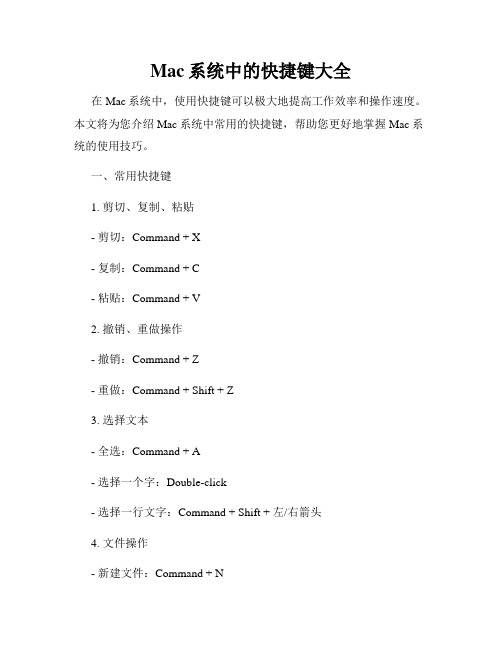
Mac系统中的快捷键大全在Mac系统中,使用快捷键可以极大地提高工作效率和操作速度。
本文将为您介绍Mac系统中常用的快捷键,帮助您更好地掌握Mac系统的使用技巧。
一、常用快捷键1. 剪切、复制、粘贴- 剪切:Command + X- 复制:Command + C- 粘贴:Command + V2. 撤销、重做操作- 撤销:Command + Z- 重做:Command + Shift + Z3. 选择文本- 全选:Command + A- 选择一个字:Double-click- 选择一行文字:Command + Shift + 左/右箭头4. 文件操作- 新建文件:Command + N- 打开文件:Command + O- 保存文件:Command + S5. 切换应用程序- 切换到下一个应用程序:Command + Tab- 切换到上一个应用程序:Command + Shift + Tab6. 屏幕截图- 全屏截图:Command + Shift + 3- 截取选定区域:Command + Shift + 47. 关闭当前应用程序窗口- 关闭当前窗口:Command + W8. 查找- 在当前页面查找:Command + F9. 强制退出应用程序- 强制退出应用程序:Command + Option + Esc10. 打开Finder- 打开Finder窗口:Command + Space,然后输入"Finder"11. 锁屏幕- 锁屏:Control + Command + Q二、浏览器快捷键1. 在浏览器中打开新标签页- 打开新标签页:Command + T2. 切换标签页- 切换到下一个标签页:Command + Option + Right Arrow - 切换到上一个标签页:Command + Option + Left Arrow 3. 关闭当前标签页- 关闭当前标签页:Command + W4. 在地址栏中搜索- 在地址栏中进行搜索:Command + L,然后输入搜索内容5. 返回上一页- 返回上一页:Command + 左箭头6. 前进到下一页- 前进到下一页:Command + 右箭头三、系统操作快捷键1. 打开系统偏好设置- 打开系统偏好设置:Command + ,(逗号)2. 关闭当前窗口- 关闭当前窗口:Command + W3. 锁定屏幕- 锁定屏幕:Control + Shift + Power(或者Control + Shift + Eject)4. 强制重启或关闭- 强制重启:Control + Command + Power- 强制关闭:Control + Option + Command + Power5. 调整音量- 增大音量:F12- 减小音量:F11- 静音:F106. 调整亮度- 增加亮度:F2- 减少亮度:F17. 显示/隐藏Dock- 显示/隐藏Dock:Option + Command + D请注意,在不同的应用程序中,可能会存在一些特定的快捷键。
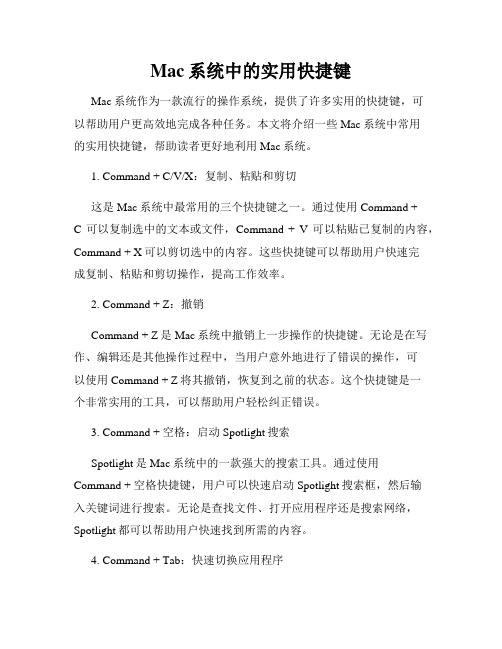
Mac系统中的实用快捷键Mac系统作为一款流行的操作系统,提供了许多实用的快捷键,可以帮助用户更高效地完成各种任务。
本文将介绍一些Mac系统中常用的实用快捷键,帮助读者更好地利用Mac系统。
1. Command + C/V/X:复制、粘贴和剪切这是Mac系统中最常用的三个快捷键之一。
通过使用Command +C可以复制选中的文本或文件,Command + V可以粘贴已复制的内容,Command + X可以剪切选中的内容。
这些快捷键可以帮助用户快速完成复制、粘贴和剪切操作,提高工作效率。
2. Command + Z:撤销Command + Z是Mac系统中撤销上一步操作的快捷键。
无论是在写作、编辑还是其他操作过程中,当用户意外地进行了错误的操作,可以使用Command + Z将其撤销,恢复到之前的状态。
这个快捷键是一个非常实用的工具,可以帮助用户轻松纠正错误。
3. Command + 空格:启动Spotlight搜索Spotlight是Mac系统中的一款强大的搜索工具。
通过使用Command + 空格快捷键,用户可以快速启动Spotlight搜索框,然后输入关键词进行搜索。
无论是查找文件、打开应用程序还是搜索网络,Spotlight都可以帮助用户快速找到所需的内容。
4. Command + Tab:快速切换应用程序当用户同时打开多个应用程序时,使用Command + Tab可以快速在这些应用程序之间进行切换。
按住Command键不放,然后按Tab键,可以在打开的应用程序之间切换。
这是一个非常实用的快捷键,可以帮助用户快速切换工作环境,提高工作效率。
5. Command + Shift + 3/4:截屏这是Mac系统中用于截屏的两个快捷键。
Command + Shift + 3可以将整个屏幕截取为一张图片,Command + Shift + 4可以截取指定区域的屏幕。
截屏功能在需要保存屏幕截图或与他人分享信息时非常实用。

cmd+C:拷贝cmd+V:粘贴cmd+W:关闭窗口cmd+Q:退出程序cmd+I:显示文件/文件夹属性cmd+Backspace:删除cmd+shift+3:捕获整个屏幕cmd+shift+4:捕获选择的区域cmd+shift+4+space:捕获某个应用程序的窗口cmd+F:在应用程序中搜索cmd+Space:用Spotlight进行桌面搜索fn+Backspace:相当于Windows里面的Delete键笔记本键盘专用,台式机键盘有Delete键开机时,听到启动音后,按住Option相当于Windows的Alt键,可以选择从Windows或者Mac启动;开机时,听到启动音后,按住“T”键,将使计算机进入目标磁盘状态,即通过USB连线,可以将苹果机当作USB硬盘使用;组合键功能Command-A 选中最前面的 Finder 窗口中的所有项如果未打开任何窗口则选中桌面内容Option-Command-A 取消选择所有项Shift-Command-A 打开“应用程序”文件夹Command-C 拷贝所选项/文本至夹纸板Shift-Command-C 打开“电脑”窗口Command-D 复制所选项Shift-Command-D 打开桌面文件夹Command-E 推出Command-F 查找任何匹配 Spotlight 属性的内容Shift-Command-F 查找 Spotlight 文件名匹配项Option-Command-F 导航到已打开的 Spotlight 窗口中的搜索栏Shift-Command-G 前往文件夹Shift-Command-H 打开当前所登录用户帐户的个人文件夹Command-I 显示简介Option-Command-I 显示检查器Control-Command-I 获得摘要信息Shift-Command-I 打开 iDiskCommand-J 调出“显示”选项Command-K 连接服务器Shift-Command-K 打开“网络”窗口Command-L 为所选项制作替身Command-M 最小化窗口Option-Command-M 最小化所有窗口Command-N 新建 Finder 窗口Shift-Command-N 新建文件夹Option-Command-N 新建智能文件夹Command-O 打开所选项Shift-Command-Q 注销Option-Shift-Command-Q 立即注销Command-R 显示替身的原身Command-T 添加到工具条Shift-Command-T 添加到个人收藏Option-Command-T 在 Finder 窗口中隐藏工具栏/显示工具栏Shift-Command-U 打开“实用工具”文件夹Command-V 粘贴Command-W 关闭窗口Option-Command-W 关闭所有窗口Command-X 剪切Option-Command-Y 幻灯片显示Mac OS X 或更高版本Command-Z 还原/重做Command-1 以图标显示Command-2 列表方式显示Command-3 以分栏方式显示Command-4 以 Cover Flow 方式显示Mac OS X 或更高版本Command-,Command 加逗号键打开 Finder 偏好设置Command-`重音符键 - 美式英语键盘布局中 Tab 键的上方循环显示打开的 Finder 窗口Command-Shift- 打开 Mac 帮助Option-Shift-Command-Esc按住三秒钟- 仅 Mac OS X 、或更高版本强制退出最前面的应用程序Command- 后退Command- 前进Command-上箭头打开所含文件夹Control-Command-上箭头在新窗口中打开所含文件夹Command-下箭头打开高亮显示的项Command-Tab 切换应用程序 - 向前循环Shift-Command-Tab 切换应用程序 - 向后循环Command-Delete 移到废纸篓Shift-Command-Delete 清倒废纸篓。
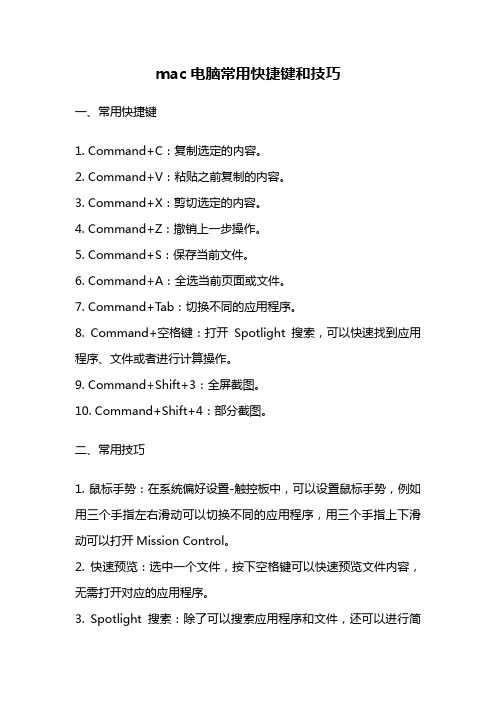
mac电脑常用快捷键和技巧一、常用快捷键1. Command+C:复制选定的内容。
2. Command+V:粘贴之前复制的内容。
3. Command+X:剪切选定的内容。
4. Command+Z:撤销上一步操作。
5. Command+S:保存当前文件。
6. Command+A:全选当前页面或文件。
7. Command+Tab:切换不同的应用程序。
8. Command+空格键:打开Spotlight搜索,可以快速找到应用程序、文件或者进行计算操作。
9. Command+Shift+3:全屏截图。
10. Command+Shift+4:部分截图。
二、常用技巧1. 鼠标手势:在系统偏好设置-触控板中,可以设置鼠标手势,例如用三个手指左右滑动可以切换不同的应用程序,用三个手指上下滑动可以打开Mission Control。
2. 快速预览:选中一个文件,按下空格键可以快速预览文件内容,无需打开对应的应用程序。
3. Spotlight搜索:除了可以搜索应用程序和文件,还可以进行简单的计算操作,直接在搜索框中输入数学表达式即可。
4. 文件标签:在Finder中,可以为文件添加不同的标签,方便分类和检索。
5. Dock栏:在Dock栏中,将常用的应用程序固定在最上方,可以快速启动。
6. 多桌面:在Mission Control中,可以创建不同的桌面,例如一个用于工作,一个用于娱乐,方便切换和整理窗口。
7. 切换窗口:在同一个应用程序中打开多个窗口时,使用Command+`可以快速切换窗口。
8. 快速访问文件夹:在Finder中,使用Command+Shift+G可以直接输入文件夹路径,快速访问对应的文件夹。
9. 隐藏应用程序:使用Command+H可以将当前应用程序隐藏,使用Command+Tab可以再次切换回来。
10. 设置自动启动应用程序:在系统偏好设置-用户与群组-登录项中,可以设置开机自动启动的应用程序。

Mac系统键盘快捷键大全提升文字处理效率在Mac系统中,使用键盘快捷键是提高文字处理效率的重要方法之一。
熟悉并合理运用这些快捷键,可以让我们更加高效地编辑、复制、粘贴等文字处理操作。
本文将为您介绍一些常用的Mac系统键盘快捷键,以帮助您提升文字处理效率。
1. 剪切、复制和粘贴- 剪切:Command + X- 复制:Command + C- 粘贴:Command + V这是最基本的剪切、复制和粘贴快捷键,可以在文字处理中快速完成这些操作。
2. 撤销和重做- 撤销:Command + Z- 重做:Command + Shift + Z通过撤销快捷键,您可以回退到上一个操作状态。
如果需要重新进行被撤销的操作,可以使用重做快捷键。
3. 选中文字- 选中单个字符:Shift + 向左/向右箭头- 选中单个词:Option + Shift + 向左/向右箭头- 选中整行文字:Command + 向上/向下箭头在编辑或复制一段文字时,使用这些快捷键可以快速选择需要操作的文字范围。
4. 文字样式- 加粗:Command + B- 斜体:Command + I- 下划线:Command + U通过使用这些键盘快捷键,可以轻松更改所选文字的样式,例如加粗、斜体或下划线。
5. 跳转快捷键- 跳到行首:Command + 向左箭头- 跳到行尾:Command + 向右箭头- 跳到文档开头:Command + 向上箭头- 跳到文档末尾:Command + 向下箭头通过这些快捷键,您可以快速跳转到所需位置,节省时间和努力。
6. 查找和替换- 查找:Command + F- 替换:Command + Option + F使用这些键盘快捷键,您可以快速查找文档中的特定文字,并进行替换。
7. 全选和取消选择- 全选:Command + A- 取消选择:Command + Shift + A通过全选快捷键,您可以快速选择整个文档中的所有文字。
Mac系统中最有用的键盘快捷键作为一款被广大用户所钟爱的操作系统,Mac系统以其简洁、高效的特性而备受赞誉。
为了提升用户的使用体验,Mac系统中内置了许多实用的键盘快捷键,能够帮助用户快速完成各种操作。
本文将介绍Mac系统中最有用的键盘快捷键,希望能够帮助读者更好地利用Mac 系统。
1. Spotlight搜索:Command + 空格键Mac系统中的Spotlight搜索功能可以帮助用户快速搜索和打开应用程序、文件、联系人等。
通过按下Command + 空格键,可以快速启动Spotlight搜索栏,输入关键词即可快速找到所需的内容。
这个功能非常实用,能够极大提升工作效率。
2. 快速截屏:Command + Shift + 3/4在Mac系统中,快速截屏是一个经常用到的功能。
通过按下Command + Shift + 3,可以将整个屏幕截图保存到桌面上。
而按下Command + Shift + 4,则可以选择截取指定区域。
这个功能对于需要截图分享、记录问题等场景非常方便。
3. 切换应用程序:Command + Tab当同时打开多个应用程序时,使用Command + Tab键可以快速地在应用程序之间进行切换。
按下Command + Tab后,会出现应用程序切换器,通过持续按住Tab键并同时按下Command键可切换至其他应用程序。
松开键盘即可选择打开的应用程序。
4. 查找和替换:Command + F在浏览网页或者文档时,经常需要查找或替换特定的关键词。
通过按下Command + F,可以快速启动查找和替换功能。
在弹出的搜索框中输入关键词,系统会自动定位到匹配的内容,并高亮显示,用户可选择替换或继续查找其他项。
5. 快速访问桌面:Command + F3当桌面上有大量窗口或应用程序时,我们通常需要找到桌面上的特定文件或者应用程序图标。
通过按下Command + F3,系统会将所有窗口最小化,快速显示桌面。
Mac电脑的常用快捷键包括
mand+C:拷贝
mand+V:粘贴
mand+X:剪切
mand+A:全选
mand+Z:撤销
mand+Shift+Z:恢复
mand+N:新建窗口
mand+W:关闭窗口
mand+Q:退出程序
mand+Tab:切换应用程序
mand+Option+Esc:强制退出应用程序
mand+空格键:打开Spotlight搜索
mand+T:在浏览器中新建标签页
mand+Shift+T:恢复最近关闭的标签页
mand+Option+D:显示/隐藏Dock栏
mand+Shift+3:全屏截图
mand+Shift+4:选择区域截图
mand+Shift+4+空格键:窗口截图
mand+空格键:打开字典
20.Control+Command+空格键:打开特殊字符面板
mand+I:显示文件/文件夹属性
mand+H:隐藏当前程序
mand+Shift+H:打开用户文件夹
mand+Option+Control+Eject:关机
以上是Mac电脑的一些常用快捷键,当然还有其他的快捷键,可以根据自己的需要进行设置和修改。
Mac电脑常用快捷键大全提升工作效率的秘籍在现代科技快速发展的时代,电脑已经成为了我们工作和生活中必不可少的工具之一。
而对于Mac电脑用户来说,熟悉并灵活运用各种快捷键能够大大提升工作效率。
本文将为大家介绍一些Mac电脑常用快捷键,帮助你更加高效地使用Mac电脑。
【开机与关闭】1. 开机:按下电源键即可开机。
2. 锁屏:Ctrl + Shift + 电源键。
3. 休眠:Command + Option + 电源键。
4. 关机:Command + Control + 电源键。
【系统操作】1. 打开“关于本机”:Command + Option + Esc,选择“关于本机”。
2. 快速查看桌面:F11。
3. 显示桌面:Fn + F11。
4. 切换窗口:Command + Tab。
5. 清除通知中心:Option + 鼠标点击通知中心图标。
6. 快速关闭窗口:Command + W。
7. 强制退出程序:Command + Option + Esc。
【文本编辑】1. 复制文本:Command + C。
2. 剪切文本:Command + X。
3. 粘贴文本:Command + V。
4. 全选文本:Command + A。
5. 撤销操作:Command + Z。
6. 重做操作:Command + Shift + Z。
7. 查找文本:Command + F。
8. 替换文本:Command + Option + F。
【窗口管理】1. 最小化窗口:Command + M。
2. 最大化窗口:Option + 点击窗口左上角的绿色按钮。
3. 固定窗口大小:Option + 窗口右下角的调整大小按钮。
4. 切换工作空间:Control + ←/→。
5. 隐藏窗口:Command + H。
6. 隐藏其它窗口:Command + Option + H。
7. 关闭窗口:Command + W。
【浏览器操作】1. 打开新标签页:Command + T。
Mac系统中的快捷键大全提高你的操作速度在使用Mac电脑时,熟练掌握一些快捷键可以大大提高操作速度和效率。
本文将为您介绍Mac系统中常用的快捷键,帮助您更好地利用Mac电脑。
一、通用快捷键1. Command + C:复制选中的内容。
2. Command + V:粘贴剪贴板中的内容。
3. Command + X:剪切选中的内容。
4. Command + Z:撤销上一步操作。
5. Command + Shift + Z:恢复撤销的操作。
6. Command + A:全选当前页面的内容。
7. Command + F:在当前页面中进行查找。
8. Command + G:在查找结果中继续查找下一个匹配项。
9. Command + H:将当前窗口最小化到Dock栏。
10. Command + M:将当前窗口最小化到任务栏。
11. Command + N:打开新的窗口。
12. Command + W:关闭当前窗口。
二、窗口管理快捷键1. Command + Tab:在打开的应用程序之间切换。
2. Command + `:在当前应用程序的不同窗口之间切换。
3. Command + Option + Esc:强制退出当前应用程序。
4. Command + M:最小化当前窗口。
5. Command + Option + W:关闭当前应用程序的所有窗口。
6. Command + Option + M:将所有窗口最小化。
7. Control + Command + F:将当前应用程序窗口进入全屏模式。
三、文本编辑快捷键1. Command + B:将选中文字设为粗体。
2. Command + I:将选中文字设为斜体。
3. Command + U:给选中文字添加下划线。
4. Command + T:格式化选中文字为标题样式。
5. Command + ]:将选中文字向右缩进。
6. Command + [:将选中文字向左缩进。
举个例子,f6按键需要fn+f6一起按键还有效
alt+f7查找在哪里使用 相当于eclipse的ctrl+shift+G
编辑idea时的快捷键:
cmd+e 列出最近查看的文件列表
shift + c md + e 最近修改文件列表
alt +f7 搜索对象在当前文件被引用的地方
command+n 查找类
shift+command+n 查找文件
代码编辑快捷键:
cmd + j 调出idea的神器 live t emplate模板进行复制粘贴
ctrl + n 各种自动生成代码,创建文件,生成set g et o verride...
alt + enter 调出idea对出错点的提示处理方法,熟练使用可以使得写代码的速度提升5倍
cmd + d 复制粘贴当前行到下一行
cmd+/ 注释,取消注释
cmd + w 选中当前光标所在字,长按会一直选取
shift + c md + e nter 神器,补全当前行,最常用的场景时补全当前行后的;号,并将光标定位到下一行
cmd + O overide 方法
cmd + I implement 方法
重构的快捷键
shift+f6 改名
cmd+f6 修改方法签名
alt + c md + f7 查看某个方法被调用的地方
查看代码快捷键:
cmd + p 查询某个方法的参数信息
cmd + b 调到调用方法的定一注
shift + c md +b 调到方法的实现处
cmd + u 调到方法在父类或接口的定义出
ctrl + u p/down 调到上/下一个方法
ctrl + u p/down 跳到上/下一方法
alt + c md + l eft/right 跳到上/下一次光标查看处
cmd + g 跳到指定行
cmd + s hift + h 显示方法的层级结构
alt + c md + h 调用层级结构
command+alt+f7 这个是查找选中的字符在工程中出现的地方,可以不是方法变量类等,这个和上面的有区别的
command+F7可以查询当前元素在当前文件中的引用,然后按F3可以选择 ,功能基本同上
选中文本,按command+shift+F7 ,高亮显示所有该文本,按Esc高亮消失。
选中文本,按Alt+F3 ,逐个往下查找相同文本,并高亮显示。
shift+f3就是往上找
ctrl+enter 出现生成get,set方法的界面
shift+enter 换到下一行
command+N 查找类
command+shift+N 查找文件
command+R 替换
ctrl+shift+R 可以在整个工程或着某个目录下面替换变量
command+Y 删除行
command+D复制一行
ctrl+shift+J 把多行连接成一行,会去掉空格的行
command+J 可以生成一些自动代码,比如for循环
command+B 找变量的来源 同F4 查找变量来源
ctrl+shift+B 找变量所属的类
command+G定位
command+F 在当前文件里查找文本 f3向下看,shift+f3向上看
ctrl+shift+F 可以在整个工程或着某个目录下面查找变量 相当于eclipse里的ctrl+H
alt+shift+C 最近修改的文件
command+E最近打开的文件
alt+enter 导入包,自动修改
command+alt+L 格式化代码
command+alt+I 自动缩进,不用多次使用tab或着backspace键,也是比较方便的
ctrl+shift+space代码补全,这个会判断可能用到的,这个代码补全和代码提示是不一样的
command+P 方法参数提示
command+alt+T 把选中的代码放在 TRY{} I F{} E LSE{} 里
command+X剪切删除行
command+shift+V 可以复制多个文本
command+shift+U 大小写转换
alt+f1查找文件所在目录位置
command+/ 注释一行或着多行 //
ctrl+shift+/ 注释/*...*/
command+alt+左右箭头 返回上次编辑的位置
shift+f6重命名
command+shift+上下箭头 把代码上移或着下移
command+[或] 可以跳到大括号的开头结尾
command+f12可以显示当前文件的结构
command+alt+B 可以导航到一个抽象方法的实现代码
command+shift+小键盘的* 列编辑
alt+f8 d ebug时选中查看值
f8相当于eclipse的f6跳到下一步
shift+f8相当于eclipse的f8跳到下一个断点,也相当于eclipse的f7跳出函数 f7相当于eclipse的f5就是进入到代码
alt+shift+f7这个是强制进入代码
ctrl+shift+f9 d ebug运行java类
ctrl+shift+f10正常运行java类
command+f2停止运行。